在手机WPS Office中安装字体并进行字体设置是一项非常有用的技能,通过安装适合自己风格的字体,可以让文档看起来更加专业和个性化。同时合适的字体设置也能提高阅读体验,让文字更加清晰易读。在本文中我们将介绍如何在手机WPS Office中安装字体,并进行字体设置,帮助您打造出更加出色的文档和演示。
手机WPS Office字体设置教程
操作方法:
1.从手机应用,打开【WPS Office】进入页面后,点击右下角的【+】准备建立文件,或者你可以直接打开你的手机文件。
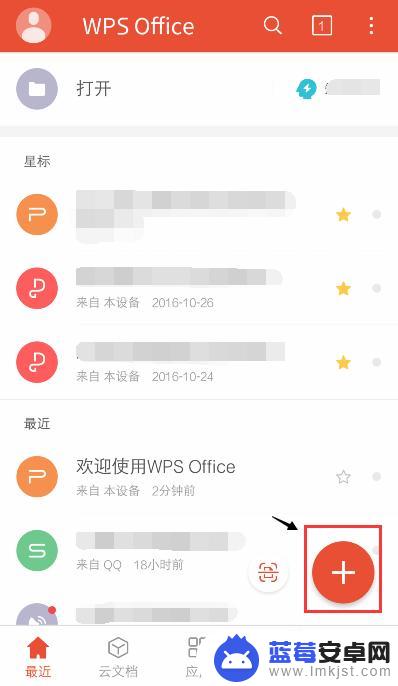
2.选择要建立的文件类型,比如:新建文档。
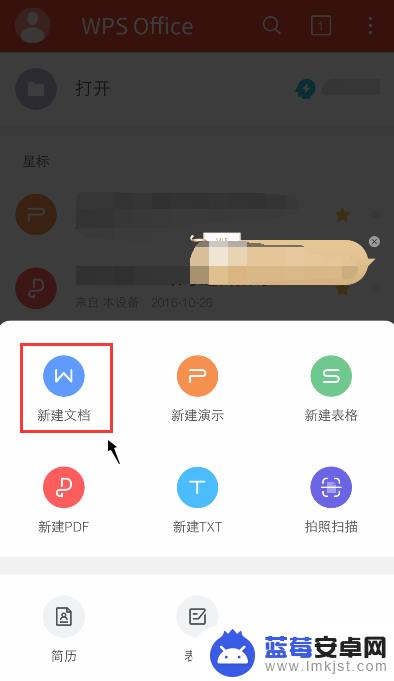
3.进入空白文档页面后,输入文字,再点击左下角的图标。
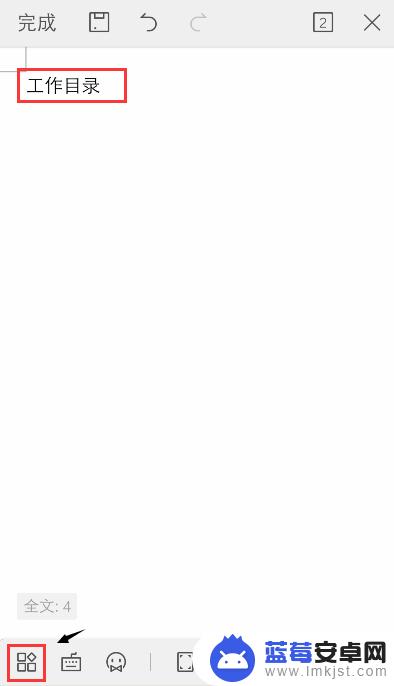
4.进入页面,在开始下方,点击字体,比如:现在使用的是“宋体”。
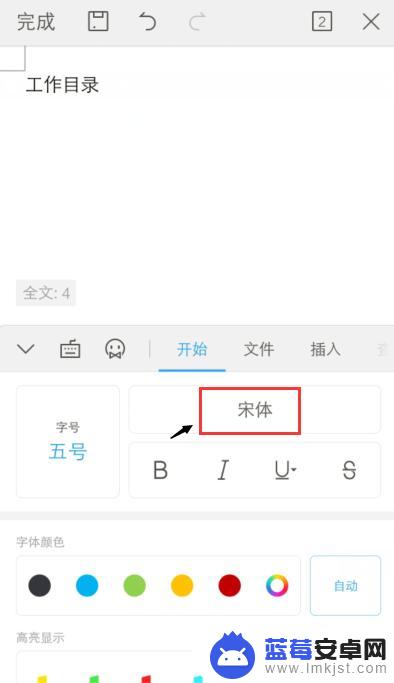
5.进入选择字体页面,比如:点击【系统字体】。
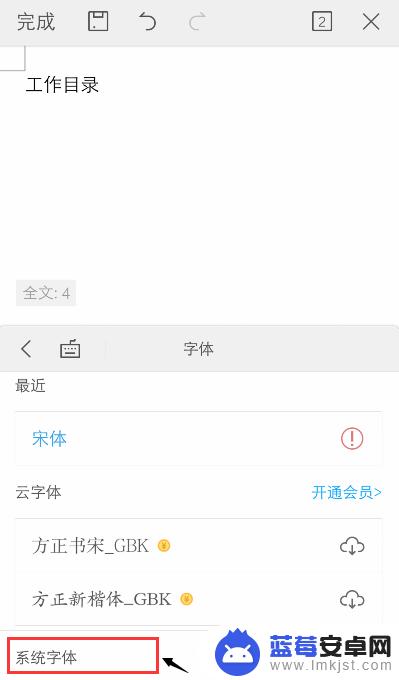
6.出现字体类型,选择你想要的字体,比如:方正喵呜。
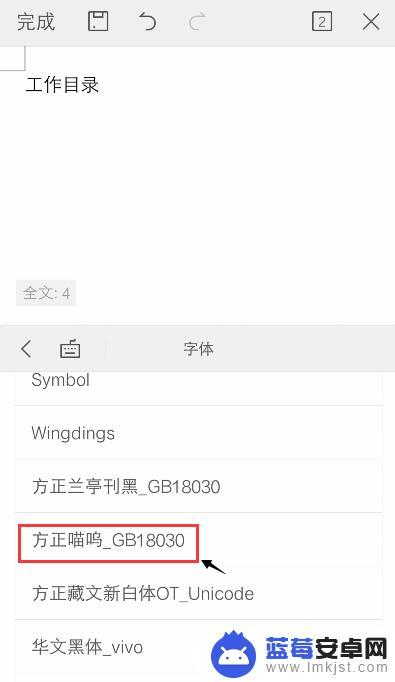
7.完成后,返回页面,就可以看到已经更改字体了。
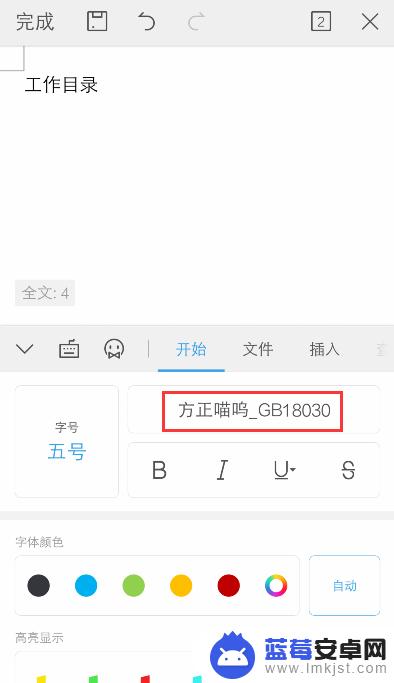
8.再次输入文字,就可以看到和刚才的字体不一样了。
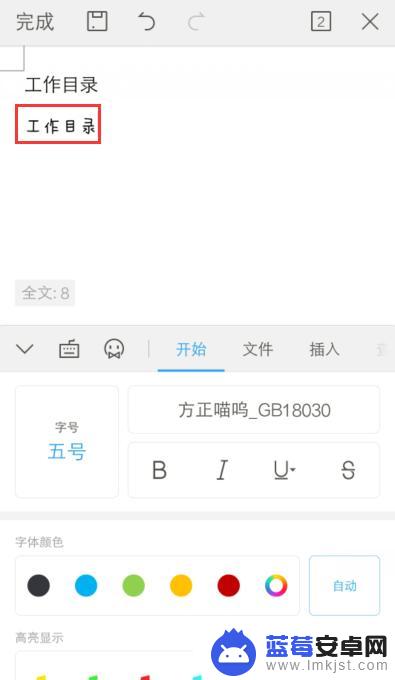
9.选择好文本,再点击【字号】,还可以设置字体的大小。
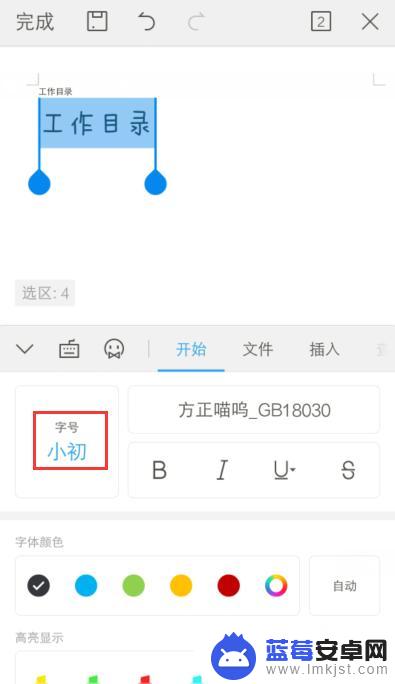
10.点击颜色,还可以设置字体的颜色。
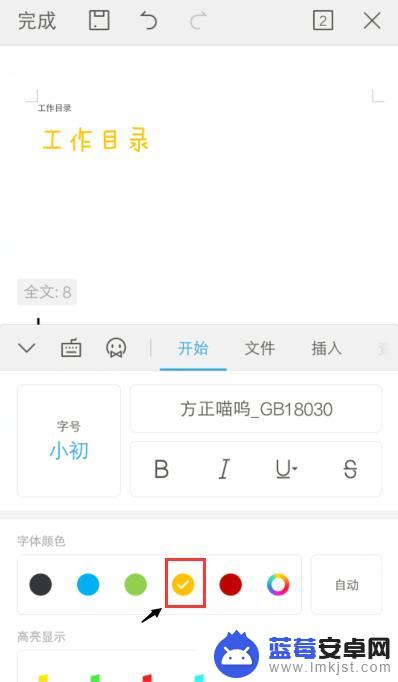
11.点击字母,还可以设置字体的效果(比如:粗细/斜形/加横线等)。
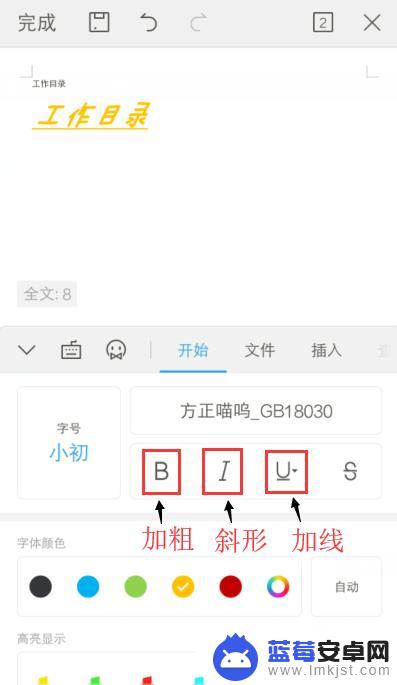
以上就是手机wps如何安装字体的全部内容,如果有不清楚的用户,可以按照小编的方法来操作,希望能够帮助到大家。












